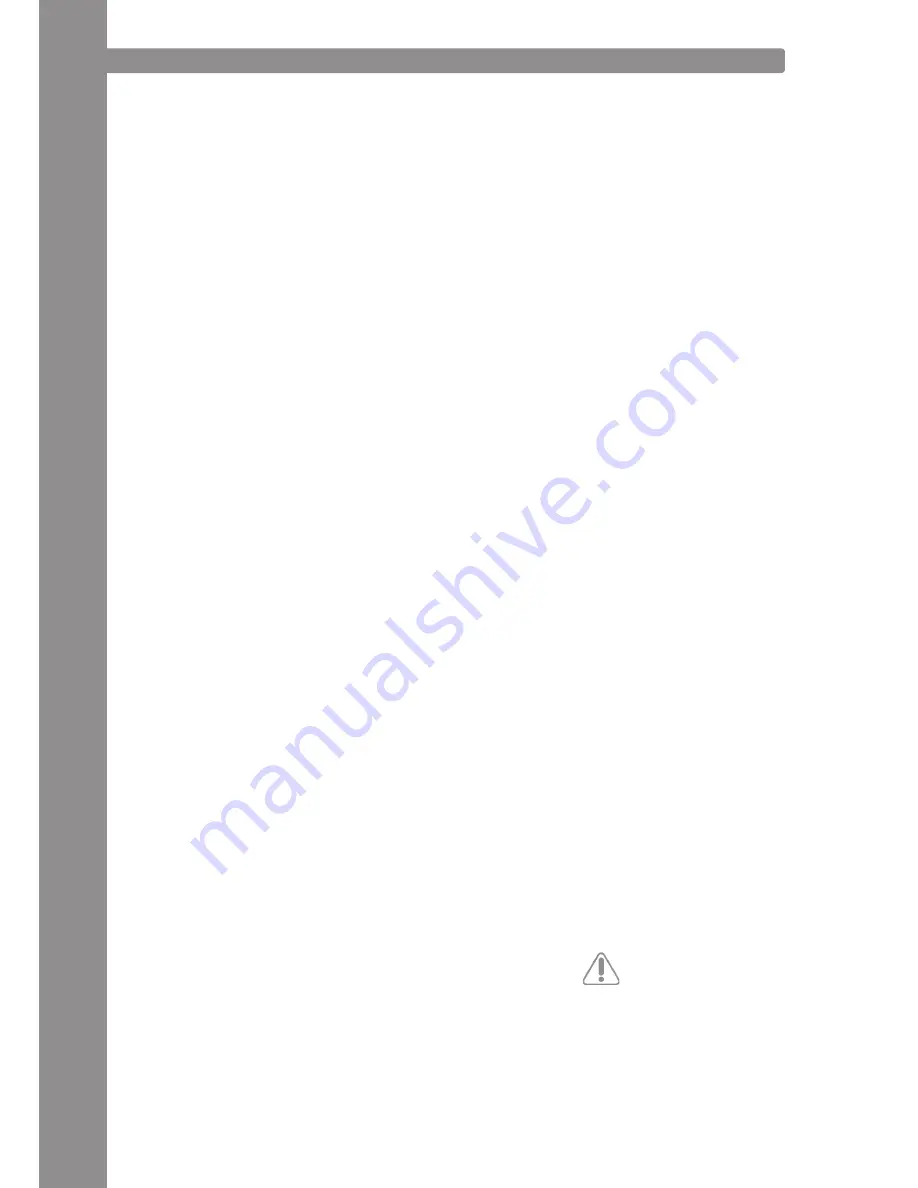
FR
AN
Ç
AIS
120
3. GUIDAGE DES MENUS RELOOP SPIN! 2 :
Cette section explique les détails de toutes les rubriques de menu.
3.1 RUBRIQUE FILE
3.1.1 Options :
Sert à accéder au menu Options dans lequel
vous pouvez effectuer divers réglages. Veuillez
trouver de plus amples informations au chapitre
4.1 de ce manuel.
3.1.2 Apprentissage
Cliquez sur le bouton “Activer” pour activer la
fonction „Apprentissage MIDI“. Pour plus de dé
-
tails voir le chapitre 4.4.
3.1.3. Quit SPINNING :
Quitte le logiciel Reloop Spin! 2
3.2 RUBRIQUE SPIN! LIBRARY
La médiathèque Reloop Spin! sert à gérer vos
fichiers audio. Vous pouvez au choix créer et en
-
registrer diverses médiathèques. Vous pouvez
importer votre musique dans la médiathèque
Spin! afin de regrouper vos fichiers. Vous pouvez
éditer les médiathèques, les exporter ou impor-
ter de nouvelles listes (par ex.. listes de lecture
iTunes).
3.2.1 New :
Permet de créer une nouvelle médiathèque vide
que vous pouvez au besoin remplir avec des
fichiers audio.
3.2.2 Open :
Ouvre une médiathèque existante.
3.2.3 Save :
Enregistre la médiathèque.
3.2.4 Save as...:
Enregistre la médiathèque actuelle sous un aut-
re nom sans écraser la version précédente de la
médiathèque.
3.2.5 Import :
Permet d‘importer des fichiers. [ iTunes (*.xml)
/ m3u (*.m3u)]
3.2.6 Export :
Sert à exporter des fichiers. [m3u (*.m3u)]
3.2.7 Automatic Search :
Lors d‘importation de grands volumes de fichiers
audio, cette fonction facilite la recherche sur le
disque dur ou dans des classeurs.
3.2.8 Add Track :
Ajoute différentes pistes à une médiathèque.
3.2.9 Select All :
Sélectionne toutes les pistes d‘une médiathèque.
3.2.9.1 Delete :
Efface des fichiers de la médiathèque actuelle
-
ment chargée, sans pour autant supprimer les
fichiers du disque dur.
3.3 MENU TRACK
3.3.1 Track Preferences :
Permet d‘effectuer des réglages spécifiques
pour une piste.
3.3.2 Save ID3 TAG Attributes :
Si vous modifiez les attributs ID3 TAG, vous pou
-
vez les enregistrer.
3.3.3 Montrer dans l‘explorateur Windows
Rechercher et afficher les pistes surlignées dans
l‘explorateur Windows.
3.3.4 Analyze BPM manually :
Cet outil permet de calculer les BPM (Beats Per
Minute) manuellement. Cliquer avec la souris sur
le bouton Space ou utiliser la touche d‘espace.
Plus vous cliquez sur la touche respective au
rythme du tempo, plus la valeur calculée est
précise.
3.3.5 Analyze BPM automatically :
Cette fonction sert à calculer automatiquement
la valeur BPM, mais les battements ne peuvent
pas être calculés par le logiciel si la structure
rythmique n‘est pas continue ou si les batte-
ments se distinguent trop faiblement du reste
de la piste pour pouvoir être identifiés en tant
qu‘élément rythmique. Le tempo 4/4 est idéal
pour le logiciel Reloop Spin! 2.
NOTE
Vous pouvez aussi analyser automatiquement
plusieurs pistes. Au premier chargement d‘une
piste dans un lecteur, les BPM sont calculés au
-
tomatiquement et enregistrés.
3.3.6 Delete tracks permanently :
Cette fonction vous permet de supprimer une
piste.
ATTENTION !
La piste est alors supprimée définitivement de
votre disque dur et n‘est pas seulement effacée
de la médiathèque.
















































